Kako zatvoriti Word 2010 dokument

U ovom vodiču saznajte kako lako zatvoriti Word 2010 dokument koristeći različite metode, uključujući opciju spremanja.
Prije nego što možete ispisati proračunsku tablicu programa Excel 2011 za Mac, morate biti upoznati s opcijama ispisa programa Excel. Idite na grupu Ispis na kartici Layout na vrpci za Office 2011 za Mac i pronaći ćete alate za ispis koje ćete najčešće koristiti pri ispisu iz programa Excel 2011 za Mac:

Pregled: Prikazuje pregled vašeg dokumenta u aplikaciji Mac OS X Preview. Adobe Reader ili Adobe Acrobat mogu presresti ovu radnju.
Ponovi naslove: Prikazuje karticu List u dijaloškom okviru Postavljanje stranice.
Mrežne crte : odabirom ovog potvrdnog okvira ispisuju se sve linije između redaka i stupaca.
Naslovi: ispisuje brojeve redaka i slova stupaca.
Prilagodi: možete zasebno smanjiti širinu i visinu ispisa tako da sadržaj stane na nekoliko stranica manje.
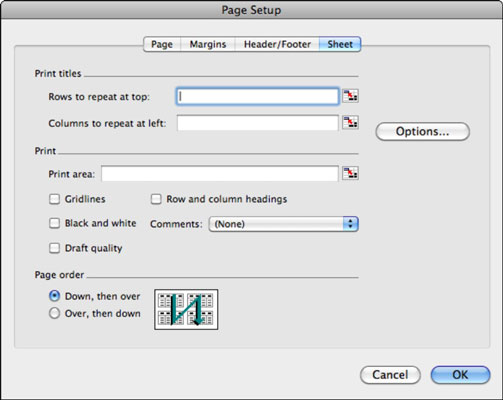
Imate nekoliko načina za podešavanje načina ispisa Excel datoteka na kartici Sheet dijaloškog okvira Postavljanje stranice, kojem se pristupa klikom na gumb Ponovi naslove:
Redovi za ponavljanje na vrhu: ako želite da se prvi redak (vjerojatno sastavljen od naslova stupaca) ponavlja na svakoj ispisanoj stranici, upotrijebite ovu postavku.
Stupci za ponavljanje na lijevoj strani: ova opcija je poput postavljanja retka za ispis, osim što umjesto toga kliknete stupac.
Područje ispisa: Upišite raspon, naziv tablice, zaokretnu tablicu, tablicu upita ili neki drugi imenovani objekt. Odvojite više raspona ili objekata zarezima. Svaki predmet ili raspon ispisuje se na novi list papira.
Crno-bijelo: crno-bijeli ispisi. Odabrat ćete ovu opciju ako u radnom listu imate područja u boji koja želite ispisati kao crno-bijele.
Kvaliteta nacrta: ispisuje s nižom vjernošću, ispis skice.
Komentari: skočni izbornik Komentari vam omogućuje odabir između ovih opcija:
Ništa: nemojte uključivati komentare.
Na kraju lista: Prikaži sve komentare na kraju ispisanog lista.
Kako je prikazano na listu: Prikaži komentare onako kako se pojavljuju na radnom listu.
Redoslijed stranica: U ovom području imate dvije opcije:
Dolje, T ada O ver: Ispisuje stranice s vašeg lista, od vrha do dna Natpis, a zatim na isti način od vrha do dna nakon toga. Razmislite o ispisu stranica kao u preokrenutom N.
Over, T hen D own: ispisuje stranice s vašeg radnog lista, s lijeva na desno prema gore, a zatim na isti način s lijeva na desno naknadno. Razmislite o ispisu stranica u nizu kao u Z.
U ovom vodiču saznajte kako lako zatvoriti Word 2010 dokument koristeći različite metode, uključujući opciju spremanja.
Ako radite s Office 2011 za Mac, lako možete premjestiti svoje grafikone iz Excela u Word i PowerPoint. Uputstvo s jasnim koracima koji koriste <strong>Excel grafikone</strong>
Možete stvoriti neke prilično kul i komplicirane jednadžbe pomoću zgodne značajke jednadžbe u PowerPointu 2013. U ovom vodiču pronađite korake kako dodati jednadžbe i optimizirati ih.
Word 2013 vam omogućuje postavljanje određenih formata kao što je uvlačenje prvog retka odlomka. Slijedite ove korake da ga postavite automatski.
Ponekad vam je potreban Outlook 2013 da vas podsjeti na važne datume ili naknadne aktivnosti. Možete koristiti zastavice, na primjer, da vas podsjeti da nazovete nekoga sljedeći tjedan. Najbolji način da se prisjetite je da označite ime te osobe na popisu kontakata. Podsjetnik će se pojaviti u vašem kalendaru. Kontakti nisu […]
Svaki aspekt izgleda tablice može se formatirati u Wordu u Office 2011 za Mac. Možete primijeniti stilove koji spajaju ćelije u veće ćelije, razdvojiti ih, promijeniti boje obruba, stvoriti sjenčanje ćelija i još mnogo toga. Primjena stila tablice iz vrpce sustava Office 2011 za Mac Kartica Tablice na vrpci […]
Kada koristite Word u sustavu Office 2011 za Mac, možete primijeniti stilove tablice da biste promijenili izgled ćelija. Ako ne možete pronaći postojeći koji zadovoljava vaše potrebe, možete stvoriti nove stilove tablice unutar dijaloškog okvira Stil. Poduzmite ove korake: U programu Word 2011 za Mac odaberite Format→Stil. Otvara se dijaloški okvir Stil. Kliknite […]
Kada koristite Office 2011 za Mac, uskoro ćete otkriti da Word 2011 može otvarati web-stranice koje ste spremili iz web-preglednika. Ako web-stranica sadrži tablicu HTML (HyperText Markup Language), možete koristiti značajke Wordove tablice. Možda će vam biti lakše kopirati samo tablični dio web stranice […]
Iako zapravo ne možete stvoriti vlastite teme od nule, Word 2007 nudi mnoge ugrađene teme koje možete mijenjati kako bi odgovarale vašim potrebama. Širok raspon tema omogućuje vam miješanje i uparivanje različitih fontova, boja i efekata oblikovanja kako biste stvorili vlastitu prilagodbu.
Možete izmijeniti ugrađenu ili prilagođenu temu u programu Word 2007 kako bi odgovarala vašim potrebama. Možete miješati i kombinirati različite fontove, boje i efekte kako biste stvorili izgled koji želite.






